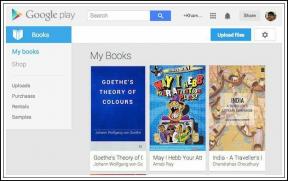Las 6 mejores formas de arreglar Microsoft Outlook sin guardar borradores en Windows
Miscelánea / / July 29, 2023
Microsoft Outlook guarda sus correos electrónicos no enviados o parcialmente redactados en la carpeta Borradores. Esto le da la opción de revisar esos correos electrónicos más adelante en lugar de tener que volver a escribirlos por completo. Si bien eso es conveniente, puede haber momentos cuando Microsoft Outlook falla para guardar sus borradores en su computadora con Windows.
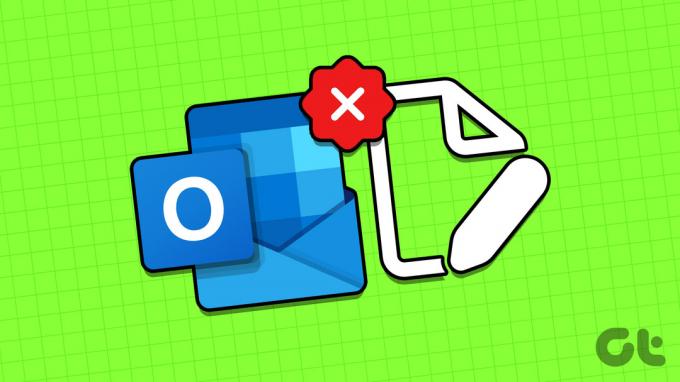
No se preocupe, no hay necesidad de guardar sus borradores en otro lugar manualmente. A continuación, compartimos algunos consejos efectivos para la solución de problemas que deberían hacer que Outlook guarde sus borradores como antes.
1. Configurar Outlook para guardar automáticamente el correo electrónico en borradores
Para comenzar, debe asegurarse de que Outlook esté configurado para guardar automáticamente los correos electrónicos no enviados en la carpeta Borradores. Aquí está cómo hacerlo.
Paso 1: Abra la aplicación Outlook en su PC y haga clic en el menú Archivo en la esquina superior izquierda.
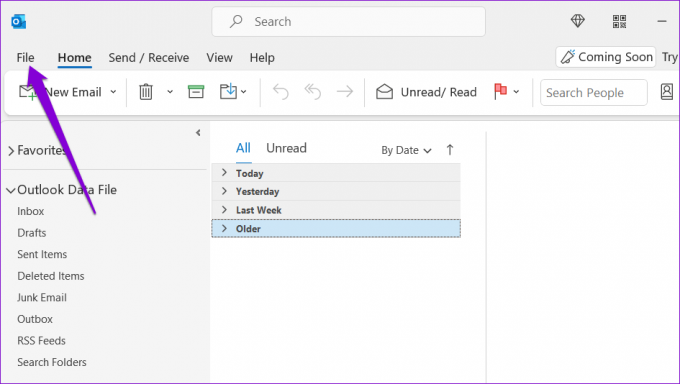
Paso 2: Seleccione Opciones en la barra lateral izquierda.

Paso 3: En la ventana Opciones de Outlook, cambie a la pestaña Correo en la barra lateral izquierda. Marque la casilla de verificación que dice "Guardar automáticamente los elementos que no se han enviado después de estos minutos" e ingrese su duración preferida en el cuadro de texto al lado.
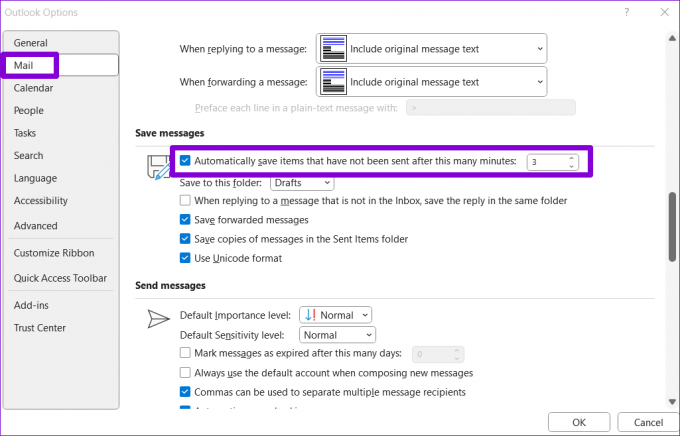
Etapa 4: Use el menú desplegable para seleccionar la carpeta Borradores y presione Aceptar.

Intente crear otro borrador y vea si Outlook lo guarda.
2. Utilice la búsqueda de Outlook para localizar el borrador
A veces, Outlook puede fallar al clasificar sus borradores correctamente, lo que dificulta su localización. Esto puede dar la impresión de que Outlook no hace borradores en su computadora. Puedes probar utilizando la búsqueda de Outlook barra para ubicar su borrador y ver si funciona.
Paso 1: Abra la aplicación Outlook y diríjase a la carpeta Borradores desde la barra lateral izquierda.

Paso 2: Escriba el asunto del borrador del correo electrónico en el cuadro de búsqueda y presione Entrar.
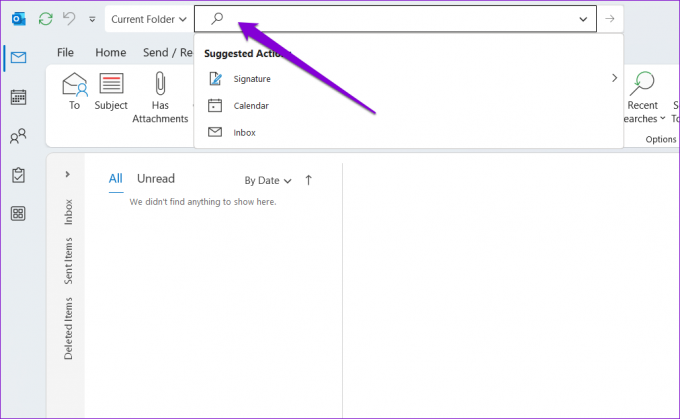
3. Deshabilitar el modo de intercambio en caché en Outlook
Con el modo de intercambio en caché habilitado, Outlook almacena una copia de su buzón dentro del archivo de datos local. Sin embargo, esta característica a veces puede causar problemas y evitar que Outlook guarde sus borradores. Para verificar esta posibilidad, puede desactivar esta función momentáneamente siguiendo los pasos a continuación.
Paso 1: Abra la aplicación de Outlook y haga clic en el menú Archivo en la esquina superior izquierda.
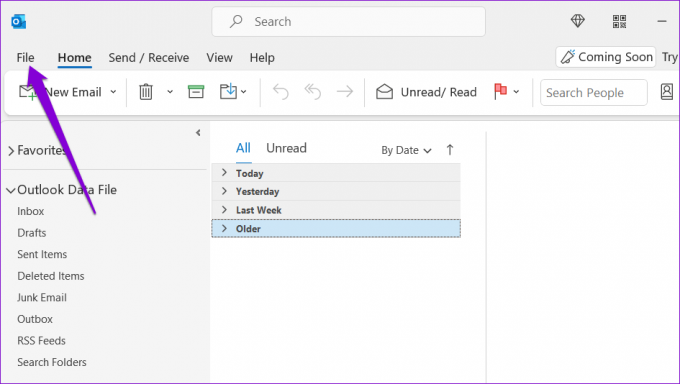
Paso 2: En la pestaña Información, haga clic en Configuración de la cuenta y seleccione Configuración de la cuenta de la lista.

Paso 3: Seleccione su cuenta de correo electrónico y haga clic en el botón Cambiar.
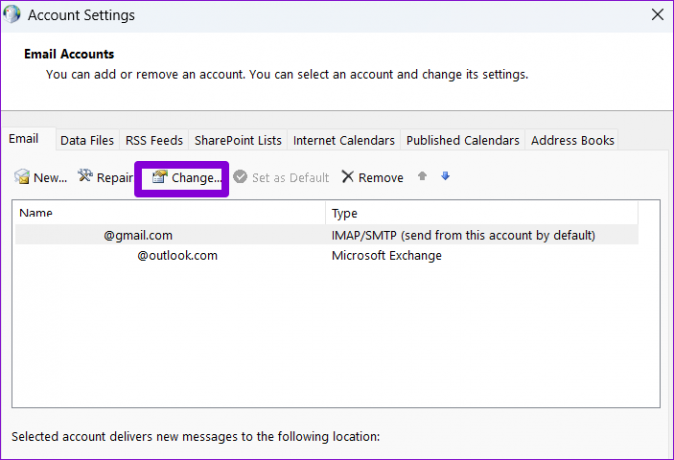
Etapa 4: Desmarque la casilla de verificación 'Usar el modo de intercambio en caché para descargar el correo electrónico a un archivo de datos de Outlook' y presione Siguiente para guardar los cambios.
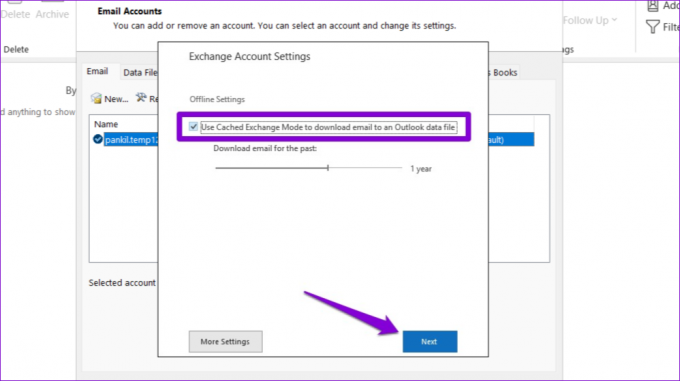
Reinicie la aplicación de Outlook para comprobar si el problema sigue ahí.
4. Compruebe si el borrador está disponible en la aplicación web de Outlook
A veces, los problemas con la aplicación de Outlook en su PC pueden evitar que muestre sus borradores después de guardarlos. Si ese es el caso, sus borradores deberían aparecer en Perspectiva para la web.
Paso 1: Abra el sitio web de Microsoft Outlook en su navegador web preferido. Luego, inicie sesión en su cuenta si aún no lo ha hecho.
Visite Outlook para la Web
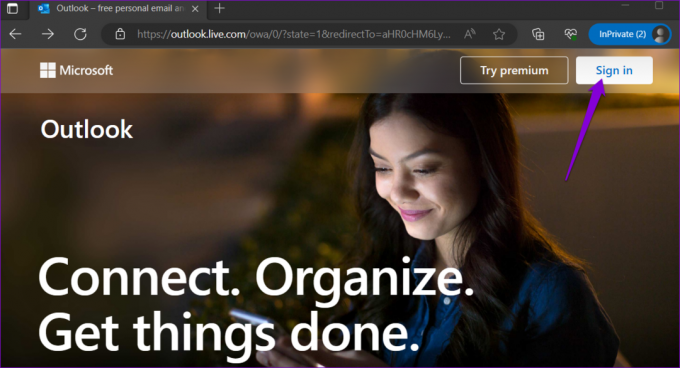
Paso 2: Navegue a la carpeta Borradores y vea si puede localizar su correo electrónico. También puede usar la barra de búsqueda en la parte superior para localizar rápidamente un borrador específico.

Si sus borradores aparecen en la aplicación web de Outlook, es posible que un complemento defectuoso o algún otro problema esté causando que la aplicación de Outlook se comporte mal en su PC.
5. Abrir Outlook en modo seguro
Abrir la aplicación de Outlook en modo seguro le permite ejecutar la aplicación sin ninguno de sus complementos. Esto puede ayudarlo a determinar si Outlook no puede guardar borradores debido a la interferencia de un complemento de terceros.
Para iniciar Outlook en modo seguro, mantenga presionada la tecla CTRL y haga doble clic en el acceso directo de Outlook. Haga clic en Sí cuando aparezca el mensaje de confirmación.

Si Outlook guarda y muestra sus borradores como de costumbre mientras está en modo seguro, puede deshabilitar todos los complementos y volver a habilitarlos uno por uno para encontrar el complemento específico que causa el problema. Así es cómo.
Paso 1: En la aplicación de Outlook, haga clic en el menú Archivo en la esquina superior derecha.
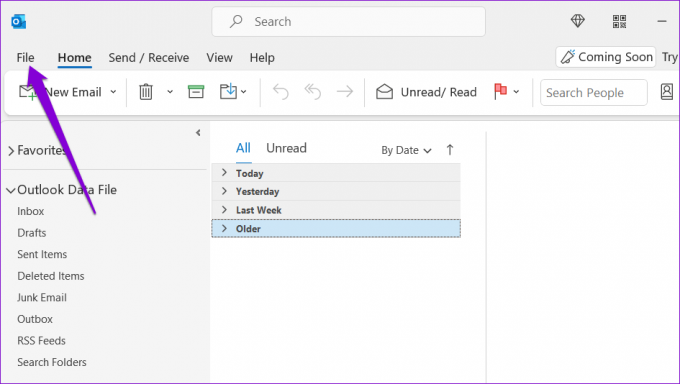
Paso 2: Use la barra lateral izquierda para navegar a Opciones.

Paso 3: En la ventana Opciones de Outlook, cambie a la pestaña Complementos. Use el menú desplegable junto a Administrar y seleccione Complementos COM. Luego, haga clic en el botón Ir.

Etapa 4: Desmarque todas las casillas para deshabilitar complementos y haga clic en Aceptar.
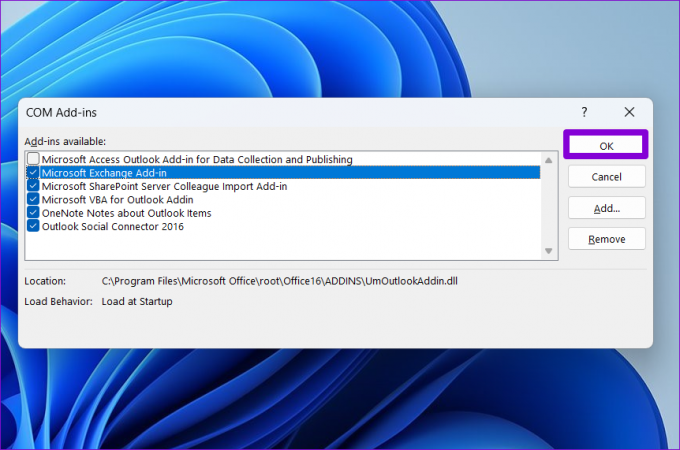
Después de completar los pasos anteriores, reinicie Outlook en modo normal y habilite sus complementos uno a la vez hasta que el problema vuelva a ocurrir. Después de encontrar el complemento problemático, considere eliminarlo.
6. Ejecute la herramienta de reparación de Office
Si Outlook no puede guardar borradores después de aplicar las correcciones anteriores, puede usar la herramienta de reparación de Office de Microsoft para reparar la aplicación. Esta herramienta puede encontrar y corregir automáticamente problemas con toda su oficina aplicaciones, incluido Outlook. Así es como puedes ejecutarlo.
Paso 1: Haga clic derecho en el ícono Inicio y seleccione Aplicaciones instaladas de la lista.

Paso 2: Desplácese hacia abajo para ubicar el producto de Microsoft Office en la lista. Haga clic en el icono de menú de tres puntos horizontales junto a él y seleccione Modificar.
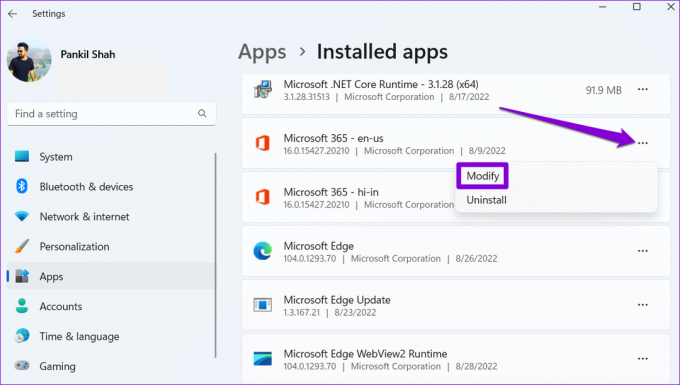
Paso 3: Seleccione la opción Reparación rápida y haga clic en Reparar.

Si el problema persiste, repita los pasos anteriores y realice una reparación en línea para intentar una operación de reparación más completa. Después de eso, sus borradores de Outlook no deberían desaparecer.

Guarde sus pensamientos
Puede ser un inconveniente cuando Outlook deja de guardar sus borradores y lo obliga a volver a escribir sus mensajes. Antes de darse por vencido y cambiar a otra aplicación de correo electrónico, aplique los consejos anteriores para solucionar el problema subyacente.
Última actualización el 27 junio, 2023
El artículo anterior puede contener enlaces de afiliados que ayudan a respaldar a Guiding Tech. Sin embargo, no afecta nuestra integridad editorial. El contenido sigue siendo imparcial y auténtico.

Escrito por
Pankil es un ingeniero civil de profesión que comenzó su viaje como escritor en EOTO.tech. Recientemente se unió a Guiding Tech como escritor independiente para cubrir procedimientos, explicaciones, guías de compra, consejos y trucos para Android, iOS, Windows y Web.